Flyer Files là ứng dụng dành cho Windows Phone, với ứng dụng này các bạn có thể kết nối điện thoại Lumia của mình với máy tính không cần cáp USB và lấy dữ liệu từ điện thoại ra máy tính một cách dễ dàng.
- AirDroid - Kết nối Android với máy tính không cần cable
- Kết nối thiết bị Android với máy tính không cần Cable USB
- Cách kết nối điện thoại với máy tính qua Wifi
- Cách kết nối điện thoại Mobiistar Prime X1 với máy tính
- Sửa lỗi Zenfone không nhận kết nối với máy tính
Trước đó chúng tôi đã hướng dẫn các bạn kết nối điện thoại Android và iPhone với máy tính không cần cáp, hôm nay mình tiếp tục giới thiệu cho các bạn ứng dụng giúp điện thoại Windows Phone kết nối với máy tính cũng không cần đến Cable. Bạn đang sử dụng Android hãy đọc bài viết Kết nối Android với máy tính không cần cable
- Phiên bản Flyer Files cho Lumia Windows Phone : Tải Flyer Files for Windows Phone
Bước 1 : Khởi động ứng dụng Flyer Files lên, xuất hiện địa chỉ iP
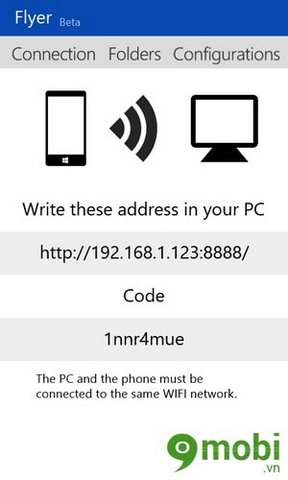
Bước 2 : Trên máy tính bạn truy cập địa chỉ như trên điện thoại đã hiển thị, sau đó nhập password hiện trên điện thoại vào ô và bấm Send
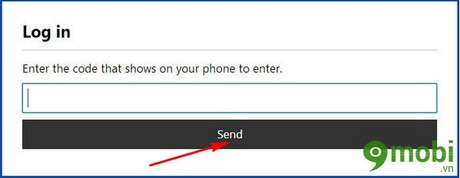
Bước 3 : Chúng ta đã kết nối máy tính với điện thoại thành công tuy nhiên chưa được phân quyền xem các thư mục, bạn bấm vào Folders trên điện thoại, chọn vào biểu tượng Folders dưới chân
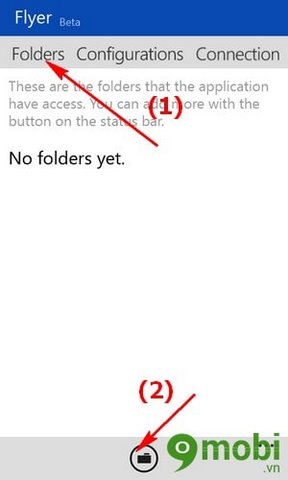
Bước 4 : Chọn vào thư mục muốn chia sẻ với máy tính.
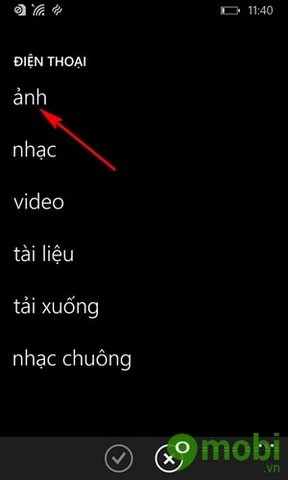
Bước 5 : Bấm vào tích chữ V để đồng ý
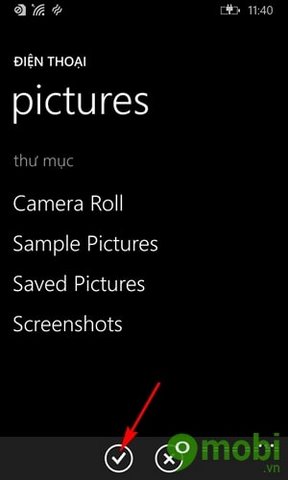
Bước 6 : Xuất hiện thư mục bạn đã chia sẻ trên điện thoại.
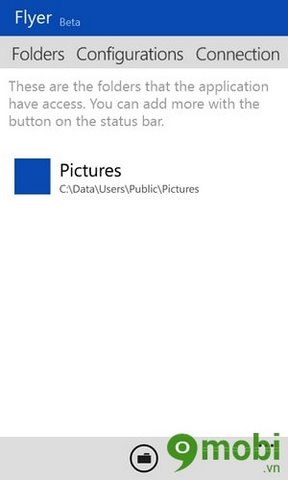
Bước 7 : Đông thời thư mục đó cũng xuất hiện trên máy tính để bạn có thể làm việc với các tập tin trong đó.
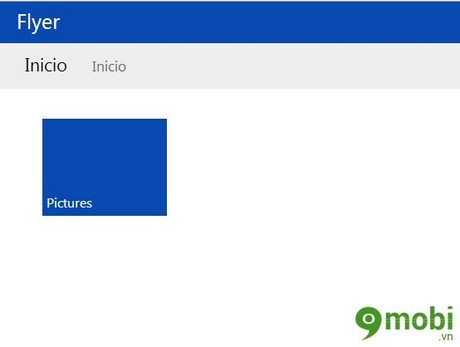
https://9mobi.vn/flyer-files-ket-noi-windows-phone-voi-may-tinh-khong-can-cable-1873n.aspx
Như vậy việc kết nối điện thoại Windows Phone với máy tính không cần dây cũng khá đơn giản, tương tự như trên iPhone và Android, các bạn rất tiện lợi sử dụng khi không có Cable bên mình liên tục, đặc biệt là việc lấy ảnh từ điện thoại ra máy tính.